ASA 8.3 et versions ultérieures - Configuration de l'inspection à l'aide d'ASDM
Contenu
Introduction
Ce document fournit un exemple de configuration pour Cisco Adaptive Security Appliance (ASA) avec les versions 8.3(1) et ultérieures sur la façon de supprimer l'inspection par défaut de la stratégie globale pour une application et comment activer l'inspection pour une application autre que par défaut à l'aide d'Adaptive Security Device Manager (ASDM).
Référez-vous à PIX/ASA 7.x : Désactivez l'inspection globale par défaut et activez l'inspection des applications non par défaut pour la même configuration sur Cisco ASA avec les versions 8.2 et antérieures.
Conditions préalables
Conditions requises
Aucune spécification déterminée n'est requise pour ce document.
Components Used
Les informations de ce document sont basées sur le logiciel Cisco ASA Security Appliance version 8.3(1) avec ASDM 6.3.
The information in this document was created from the devices in a specific lab environment. All of the devices used in this document started with a cleared (default) configuration. If your network is live, make sure that you understand the potential impact of any command.
Conventions
Pour plus d'informations sur les conventions utilisées dans ce document, reportez-vous à Conventions relatives aux conseils techniques Cisco.
Stratégie globale par défaut
Par défaut, la configuration inclut une politique qui correspond à tout le trafic d'inspection d'application par défaut et applique certaines inspections au trafic sur toutes les interfaces (une politique globale). Toutes les inspections ne sont pas activées par défaut. Vous ne pouvez appliquer qu'une seule stratégie globale. Si vous souhaitez modifier la stratégie globale, vous devez soit modifier la stratégie par défaut, soit la désactiver et en appliquer une nouvelle. (Une stratégie d'interface remplace la stratégie globale.)
Dans ASDM, choisissez Configuration > Firewall > Service Policy Rules pour afficher la stratégie globale par défaut qui a l'inspection d'application par défaut, comme indiqué ici :
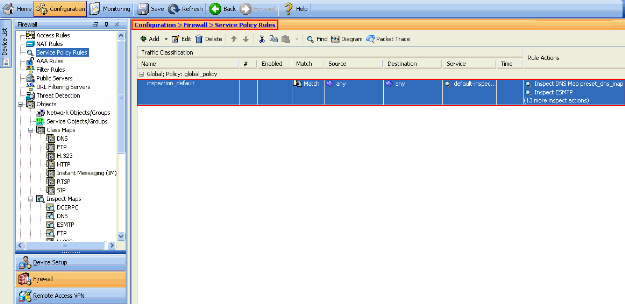
La configuration de stratégie par défaut comprend les commandes suivantes :
class-map inspection_default match default-inspection-traffic policy-map type inspect dns preset_dns_map parameters message-length maximum 512 policy-map global_policy class inspection_default inspect dns preset_dns_map inspect ftp inspect h323 h225 inspect h323 ras inspect rsh inspect rtsp inspect esmtp inspect sqlnet inspect skinny inspect sunrpc inspect xdmcp inspect sip inspect netbios inspect tftp service-policy global_policy global
Si vous devez désactiver la stratégie globale, utilisez la commande no service-policy global_policy global. Afin de supprimer la stratégie globale à l'aide d'ASDM, choisissez Configuration > Firewall > Service Policy Rules. Ensuite, sélectionnez la stratégie globale et cliquez sur Supprimer.

Remarque : lorsque vous supprimez la stratégie de service avec ASDM, la stratégie associée et les mappages de classes sont supprimés. Cependant, si la stratégie de service est supprimée à l'aide de l'interface de ligne de commande, seule la stratégie de service est supprimée de l'interface. La carte de classe et la carte de stratégie restent inchangées.
Désactiver l'inspection globale par défaut pour une application
Afin de désactiver l'inspection globale pour une application, utilisez la commande no version de la commande inspect.
Par exemple, afin de supprimer l'inspection globale pour l'application FTP à laquelle le dispositif de sécurité écoute, utilisez la commande no inspect ftp en mode de configuration de classe.
Le mode de configuration de classe est accessible à partir du mode de configuration de la carte de stratégie. Afin de supprimer la configuration, utilisez la forme no de la commande.
ASA(config)#policy-map global_policy ASA(config-pmap)#class inspection_default ASA(config-pmap-c)#no inspect ftp
Afin de désactiver l'inspection globale pour FTP à l'aide d'ASDM, complétez ces étapes :
Remarque : Reportez-vous à Autoriser l'accès HTTPS pour ASDM pour les paramètres de base afin d'accéder au PIX/ASA par l'intermédiaire d'ASDM.
-
Choisissez Configuration > Firewall > Service Policy Rules et sélectionnez la stratégie globale par défaut. Ensuite, cliquez sur Modifier pour modifier la stratégie d'inspection globale.

-
Dans la fenêtre Modifier une règle de stratégie de service, sélectionnez Inspection de protocole sous l'onglet Actions de règle. Assurez-vous que la case FTP est décochée. Ceci désactive l'inspection FTP comme indiqué dans l'image suivante. Cliquez ensuite sur OK, puis sur Appliquer.
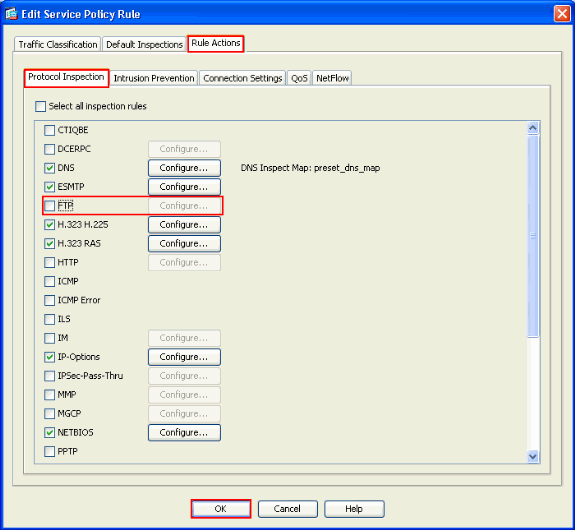
Remarque : Pour plus d'informations sur l'inspection FTP, référez-vous à PIX/ASA 7.x : Exemple de configuration de l'activation des services FTP/TFTP.
Activer l'inspection pour une application non par défaut
L'inspection HTTP améliorée est désactivée par défaut. Afin d'activer l'inspection HTTP dans global_policy, utilisez la commande inspect http sous class inspection_default.
Dans cet exemple, toute connexion HTTP (trafic TCP sur le port 80) qui entre dans l'appliance de sécurité via n'importe quelle interface est classée pour inspection HTTP. Comme la stratégie est une stratégie globale, l'inspection se produit uniquement lorsque le trafic entre dans chaque interface.
ASA(config)# policy-map global_policy ASA(config-pmap)# class inspection_default ASA(config-pmap-c)# inspect http ASA2(config-pmap-c)# exit ASA2(config-pmap)# exit ASA2(config)#service-policy global_policy global
Dans cet exemple, toute connexion HTTP (trafic TCP sur le port 80) qui entre ou sort du dispositif de sécurité via l'interface externe est classée pour inspection HTTP.
ASA(config)#class-map outside-class ASA(config-cmap)#match port tcp eq www ASA(config)#policy-map outside-cisco-policy ASA(config-pmap)#class outside-class ASA(config-pmap-c)#inspect http ASA(config)#service-policy outside-cisco-policy interface outside
Pour configurer l'exemple ci-dessus à l'aide d'ASDM, procédez comme suit :
-
Choisissez Configuration > Firewall > Service Policy Rules et cliquez sur Add afin d'ajouter une nouvelle stratégie de service :
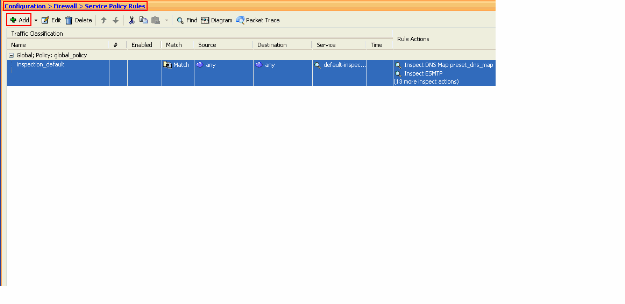
-
Dans la fenêtre Ajouter une règle de stratégie de service - Stratégie de service, sélectionnez la case d'option en regard de Interface. Ceci applique la stratégie créée à une interface spécifique, qui est l'interface externe dans cet exemple. Indiquez un nom de stratégie, qui est outside-cisco-policy dans cet exemple. Cliquez sur Next (Suivant).
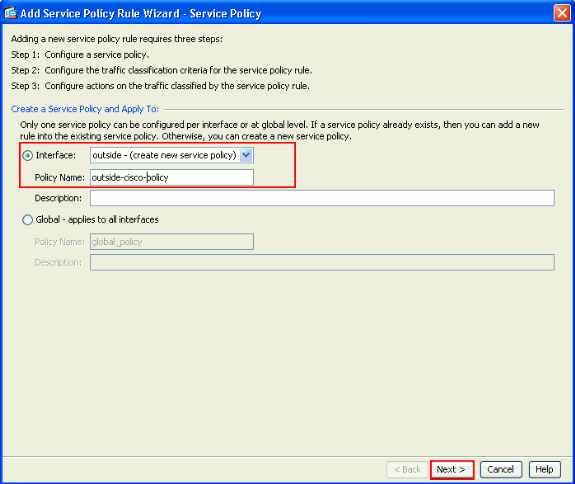
-
Dans la fenêtre Assistant Ajout de règle de stratégie de service - Critères de classification du trafic, indiquez le nouveau nom de classe de trafic. Le nom utilisé dans cet exemple est outside-class. Assurez-vous que la case à cocher en regard de TCP ou UDP Destination Port est cochée et cliquez sur Next (Suivant).
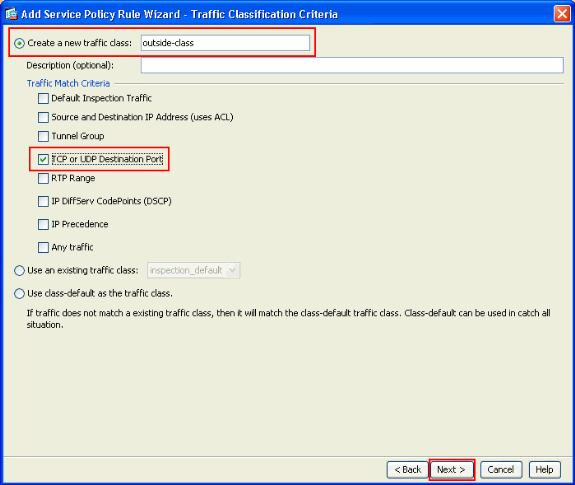
-
Dans la fenêtre Assistant Ajout de règle de stratégie de service - Correspondance du trafic - Port de destination, sélectionnez la case d'option en regard de TCP sous la section Protocole. Ensuite, cliquez sur le bouton en regard de Service afin de choisir le service requis.
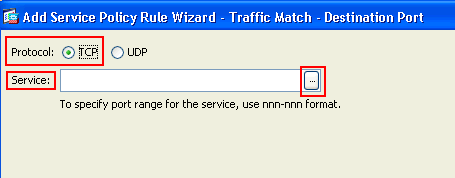
-
Dans la fenêtre Browse Service, sélectionnez HTTP comme service. Cliquez ensuite sur OK.
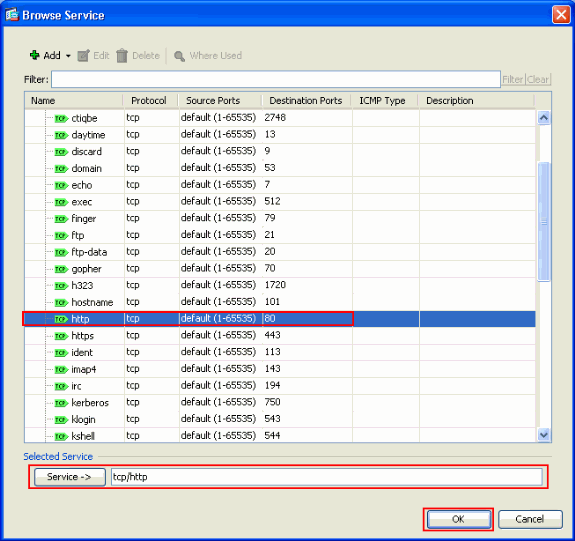
-
Dans la fenêtre Assistant Ajout de règle de stratégie de service - Correspondance du trafic - Port de destination, vous pouvez voir que le service choisi est tcp/http. Cliquez sur Next (Suivant).
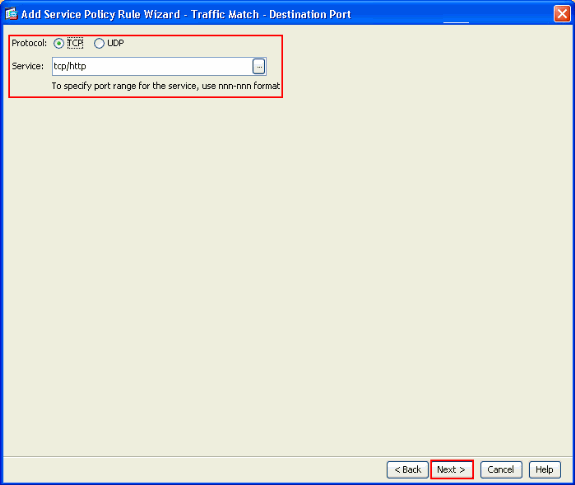
-
Dans la fenêtre Add Service Policy Rule Wizard - Rule Actions, cochez la case en regard de HTTP. Ensuite, cliquez sur Configurer en regard de HTTP.
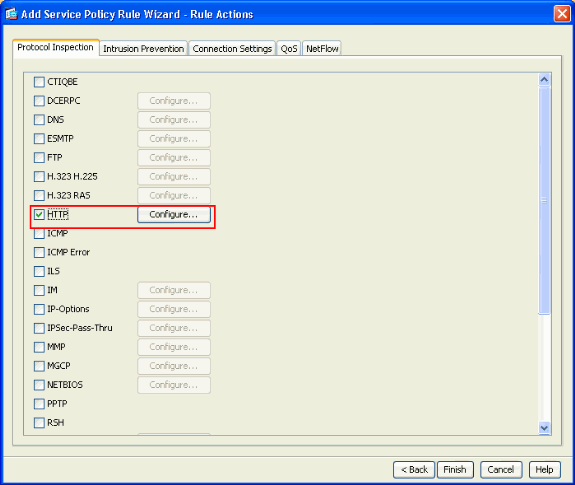
-
Dans la fenêtre Select HTTP Inspect Map, cochez la case d'option Use the Default HTTP inspection map. L'inspection HTTP par défaut est utilisée dans cet exemple. Cliquez ensuite sur OK.
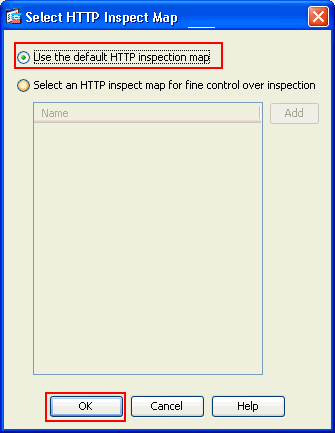
-
Cliquez sur Finish.
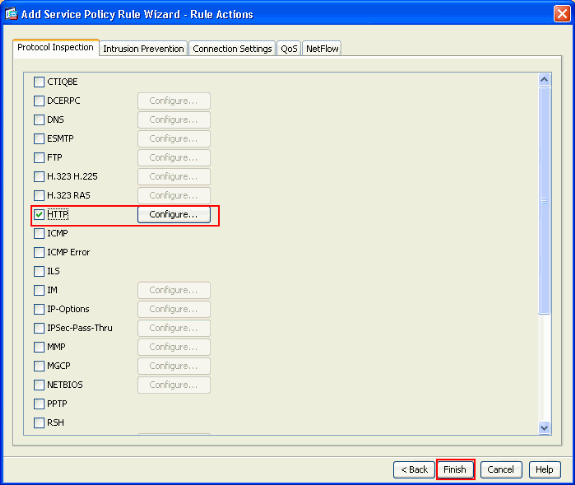
-
Sous Configuration > Firewall > Service Policy Rules, vous verrez la nouvelle stratégie de service outside-cisco-policy (pour inspecter HTTP) ainsi que la stratégie de service par défaut déjà présente sur l'appliance. Cliquez sur Apply afin d'appliquer la configuration à Cisco ASA.
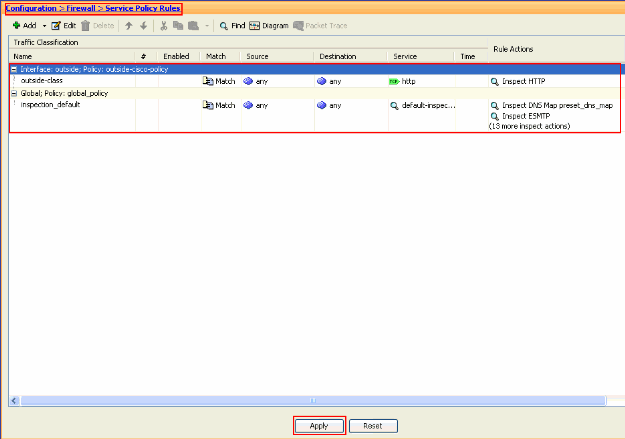
Informations connexes
Historique de révision
| Révision | Date de publication | Commentaires |
|---|---|---|
1.0 |
27-Jun-2011
|
Première publication |
Contacter Cisco
- Ouvrir un dossier d’assistance

- (Un contrat de service de Cisco est requis)
 Commentaires
Commentaires